今天这个教程应该是比较复杂的一篇了,运用到很多新的知识点
教程
1、
- 首先打开我们的AE
2、
- 新建一个合成,1920*1080px,持续时间10秒,黑色画布
- 然入我们的psd素材(这个是PS文件),导入种类选择:合成,图层选项:可编辑的图层样式
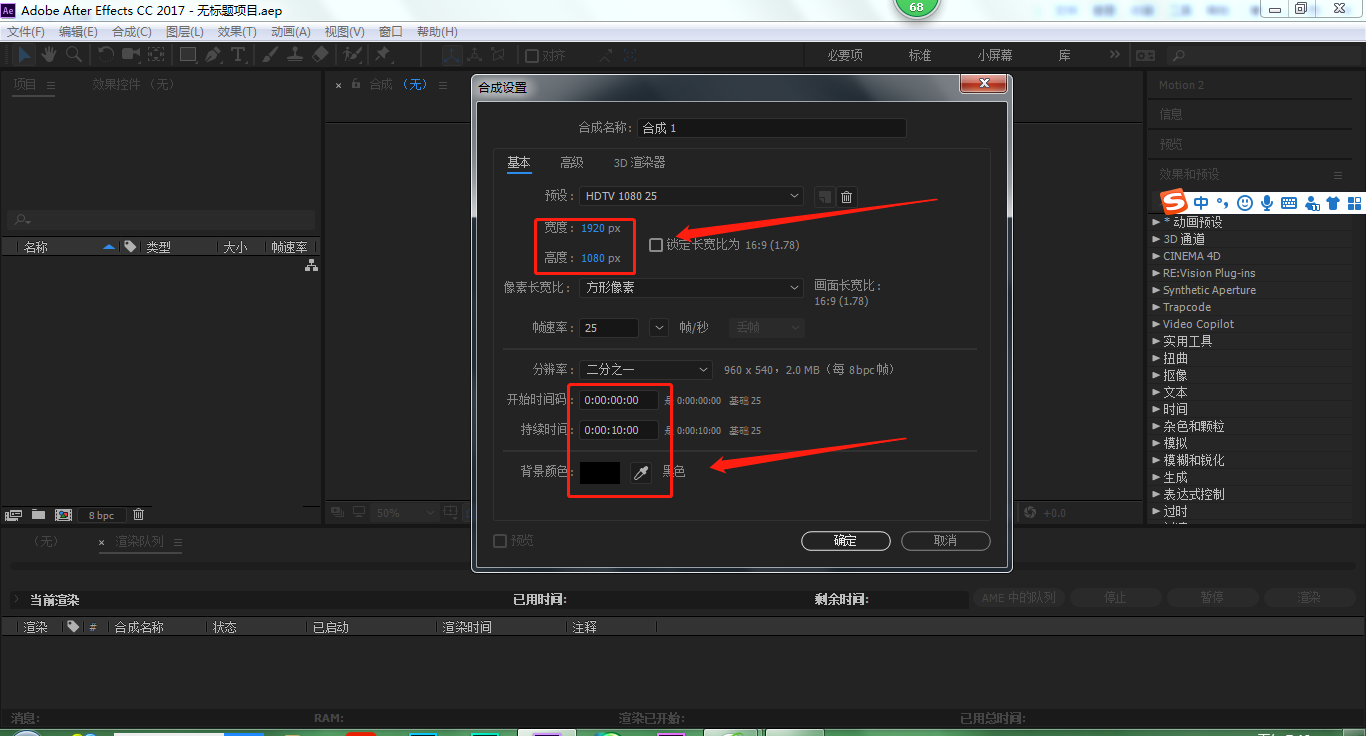
3、
- 将我们导入的天空素材进行预合成(快捷键:ctrl+shift+c)
- 然后双击进入预合成,选中所有图层,打开3D图层
- 按P键打开位置属性,在时间线为0秒的时候打上关键帧;然后将时间线调整到10秒,我们将位置的最后一个值拉倒-830左右,就是将图像拉近
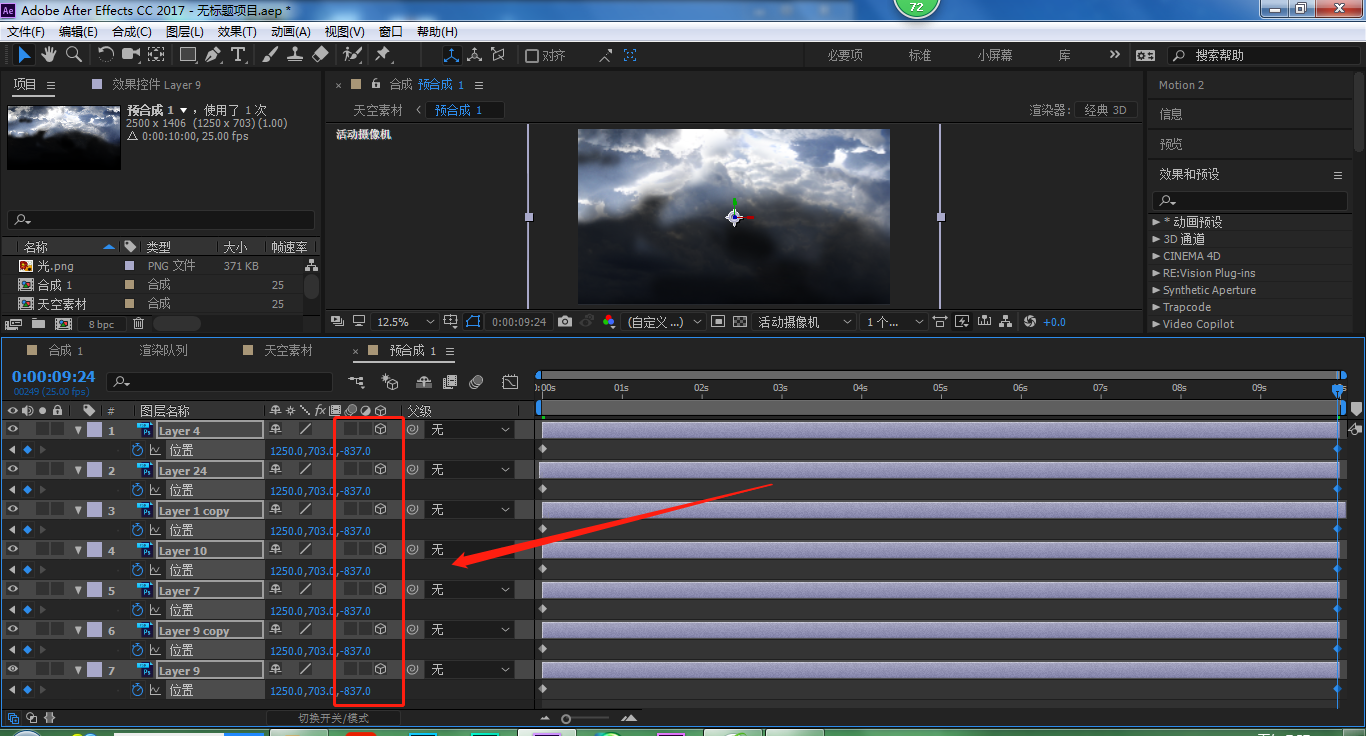
4、
- 我们右键点击时间栏,新建一个调整图层
- 在右方的效果栏-颜色校正-通道混合器,把效果拖入调整图层中,我们将红色-红色值调整到125,蓝色-恒量值调整到-25,其他可以不动
- 然后在搜索效果栏-颜色校正-色阶,把效果拖入调整图层中,我们把输入黑色调整到50左右
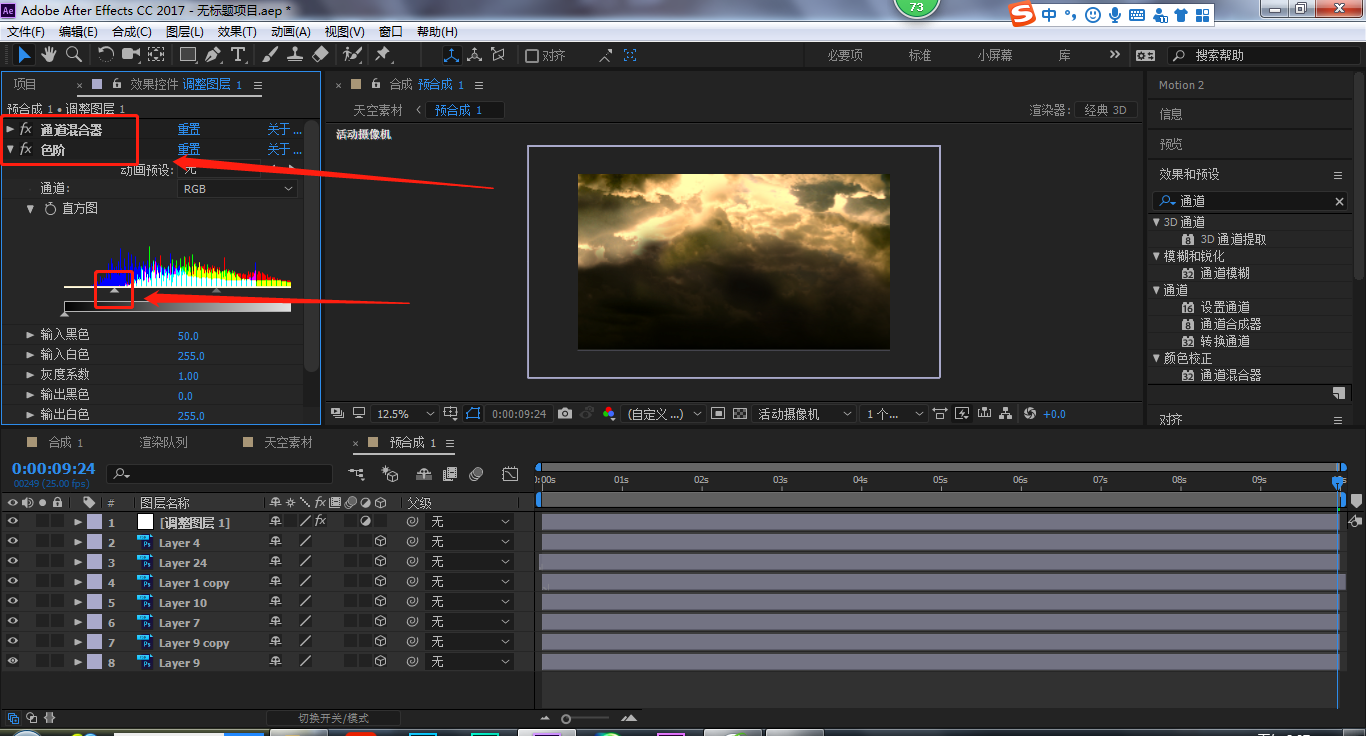
5、
- 点击左上方的项目栏,找到天空合成,我们复制一层(快捷键:ctrl+d),不在时间栏复制是因为会改变我们图层的效果
- 然后双击进入天空素材,找到最后三个云图层,我们复制一层放到最上方(调整图层下方)
- 按S键打开缩放属性,我们将缩放值改为120%,并将3个图层的位置放下移动点(让亮度多出来点)
- 在将调整图层关闭,不需要颜色改变效果,但是我们要复制通道混合器
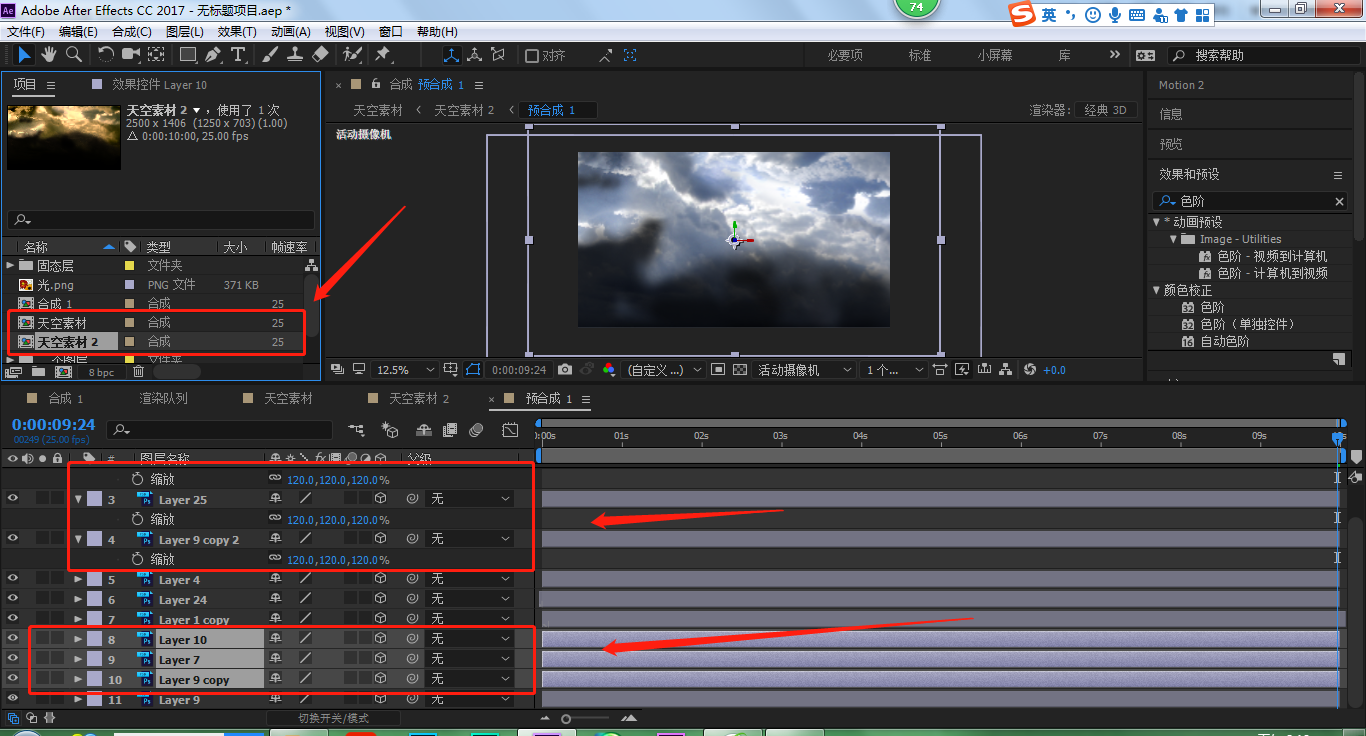
6、
- 我们回到最初的合成
- 右键点击时间栏,新建一个调整图层,我们将刚刚复制的通道混合器粘贴到调整图层中
- 然后点击天空素材2图层复制一层,我们将下面一层的图层按S键打开缩放属性,并将值调整到200%
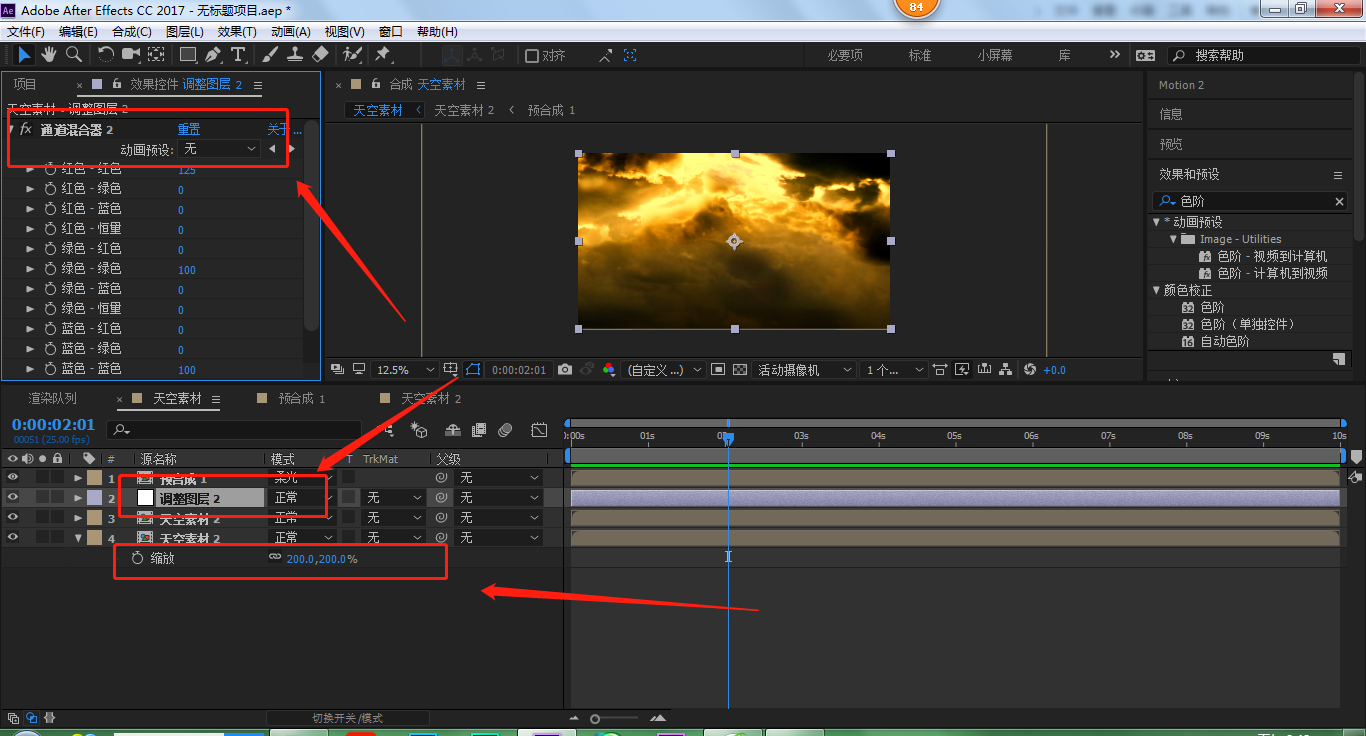
7、
- 右键时间栏,新建一个纯色图层,颜色为深蓝色
- 复制一层没有缩放大小的天空图层2,放到调整图层上方,并将模式改为相乘
- 然后点击调整图层上方的天空图层2,我们将独奏打开
- 在右方效果栏,找到过渡-线性擦除,我们将效果拖入到调整图层上方的天空图层2中
- 我们将线性擦除的过渡调整为55%左右;擦除角度为0度,羽化值为350左右
- 然后再将独奏开关关闭

8、
- 我们复制一层相乘的天空图层,模式改为变亮
- 在效果栏找到颜色校正-色相/饱和度,拖入变亮的图层中
- 我们将主色相改为18度左右,主饱和度40左右,主亮度-25左右(得到一个冷暖色有点对比的背景图层)
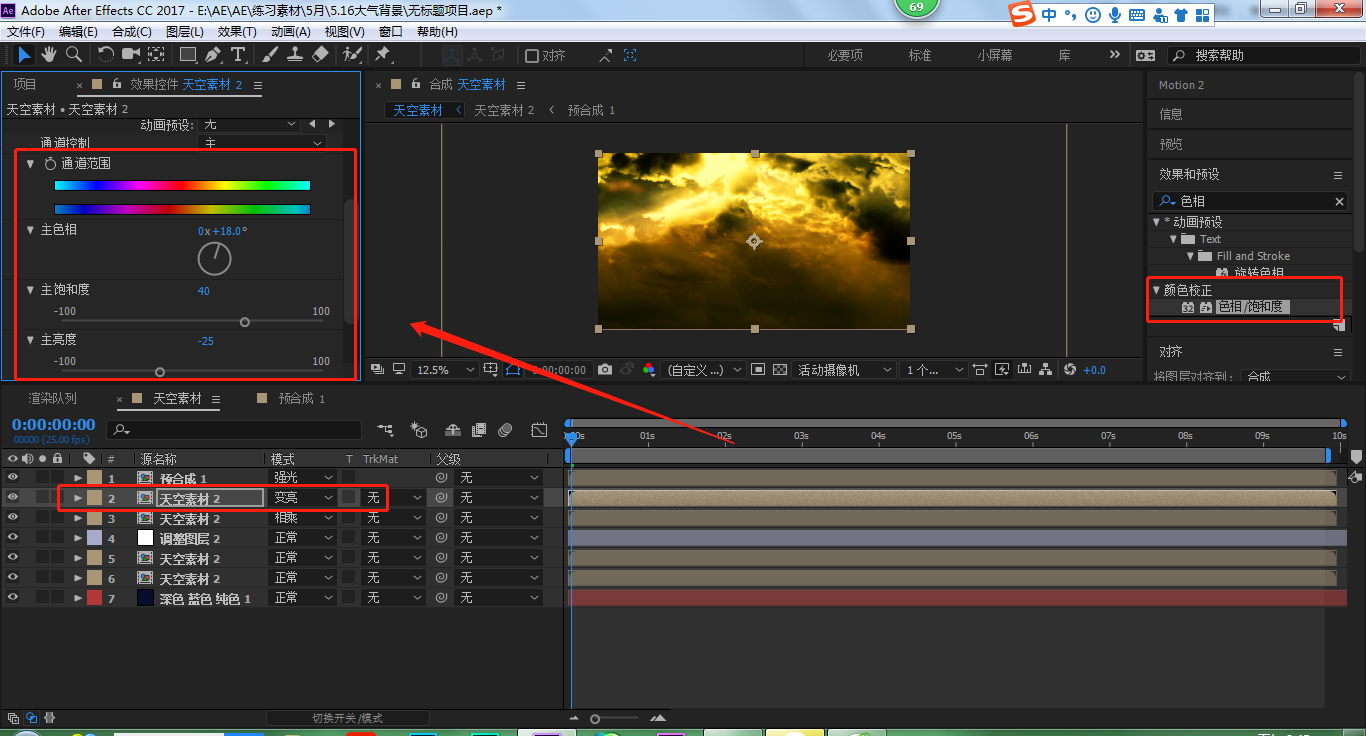
9、
- 将我们的光素材图片拉入下方的时间栏,放到最上方
- 点击光图层,我们可以调整下缩放属性,只比我们画布大一点点就行;然后单独预合成,命名光
- 双击进入光图层,我们新建一个黑色的纯色图层(快捷键:ctrl+Y)
- 在右方的效果栏搜索分形杂色,将效果拖入纯色图层中
- 然后将分形类型改为:字串符,杂色类型改为:线性;对比度改为:66,亮度改为-51
- 将变换点开,我们取消统一缩放,将缩放宽度改为51左右,缩放高度改为700左右
- 然后在右方效果栏搜索CC Power Pin(意思大概就是移动图片4个角的位置),将效果拖入纯色图层
- CC Power Pin打开主要的就是4个效果,分别对应左上,左下,右上,右下;你们将这4个位置变成和光线一样的形状就好
- 然后点开分形杂色的演化,在时间线为0秒的时候,我们打上关键帧;然后将时间线拖到最后一帧,我们将演化角度改为720
- 再新建一个白色纯色图层,打开展开或折叠“转换控制”窗格,我们将TrkMat的模式改为亮度遮罩“光1”
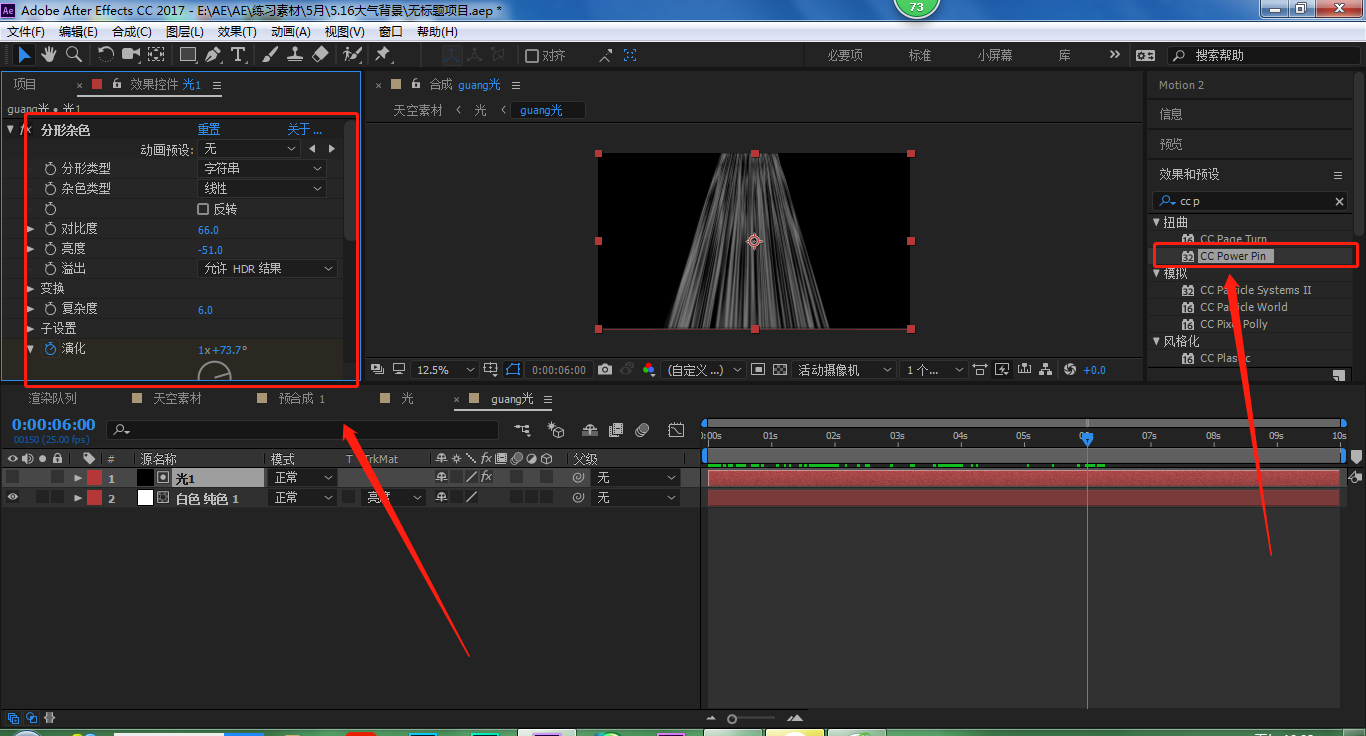
10、
- 预合成白色纯色图层和黑色纯色图层,命名为光
- 复制一层光图层,我们将复制的光2图层模式改为叠加
- 选中2个光图层,打开3D图层,按S键打开缩放属性,将2个图层的缩放改为140
- 再按R键打开旋转属性,我们在时间线为0秒的时候,将光图层的Y轴旋转改为-50度,打上关键帧;时间线拖到2秒,Y轴旋转改为0度;时间线拖到4秒,Y轴旋转改为50度;时间线为6秒,就复制粘贴前面3个关键帧就行
- 然后点击光2图层,时间线为0秒的Y轴旋转改为50度,和光1图层一样的做法
- 在选择两个光图层,按T键打开不透明度,我们将不透明度改为40左右
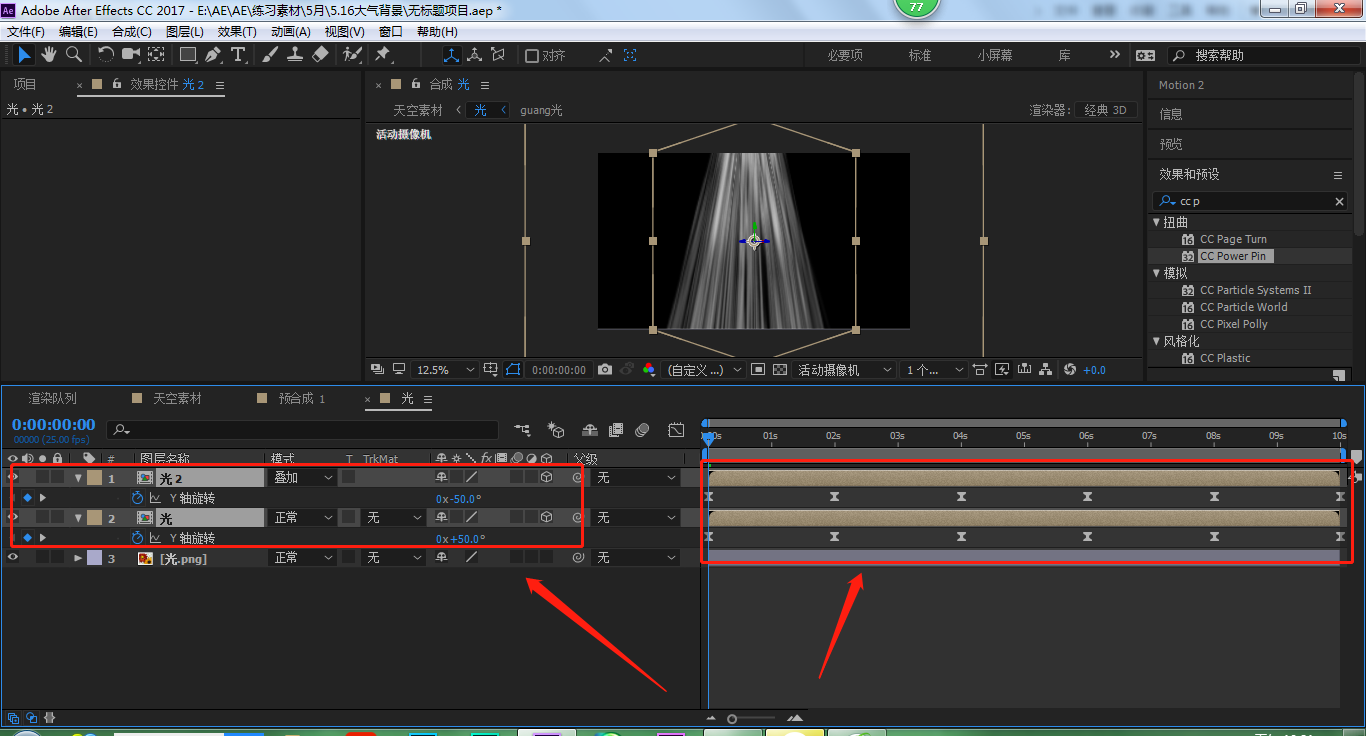
11、
- 新建一个白色纯色图层,我们在效果栏搜索CC Particle Systems Ⅱ,拖入白色纯色图层中
- CC Particle Systems Ⅱ这个效果的意思是粒子效果,里面的英文太多了,我只给大家介绍今天需要用到的(实在是很难翻译)
- 首先我们先找到Particle-Particle Type,我们将内容改为Faded Sphere,这个效果应该是更改粒子形状的;然后将Birth Size的值改为0.1;Death Size的值也改为0.1
- Physics-Velocity的值改为0,这个得意思应该是粒子速度
- Producer(这个应该是缩放的效果),Radius X改为85;Radius Y改为144(这两个值的大小是粒子的大小可以比光线宽点,但要比光线高)
- 再新建一个调整图层,我们再效果栏搜索过渡-线性擦除,将效果拖入调整图层中
- 首先线性1,角度改为180度,过渡完成27左右,羽化值300;复制一层线性,过渡完成30,角度改为255左右,羽化50左右;在复制一层,其他不变,角度改为-255(这个就是将光线两边多余的粒子删除)
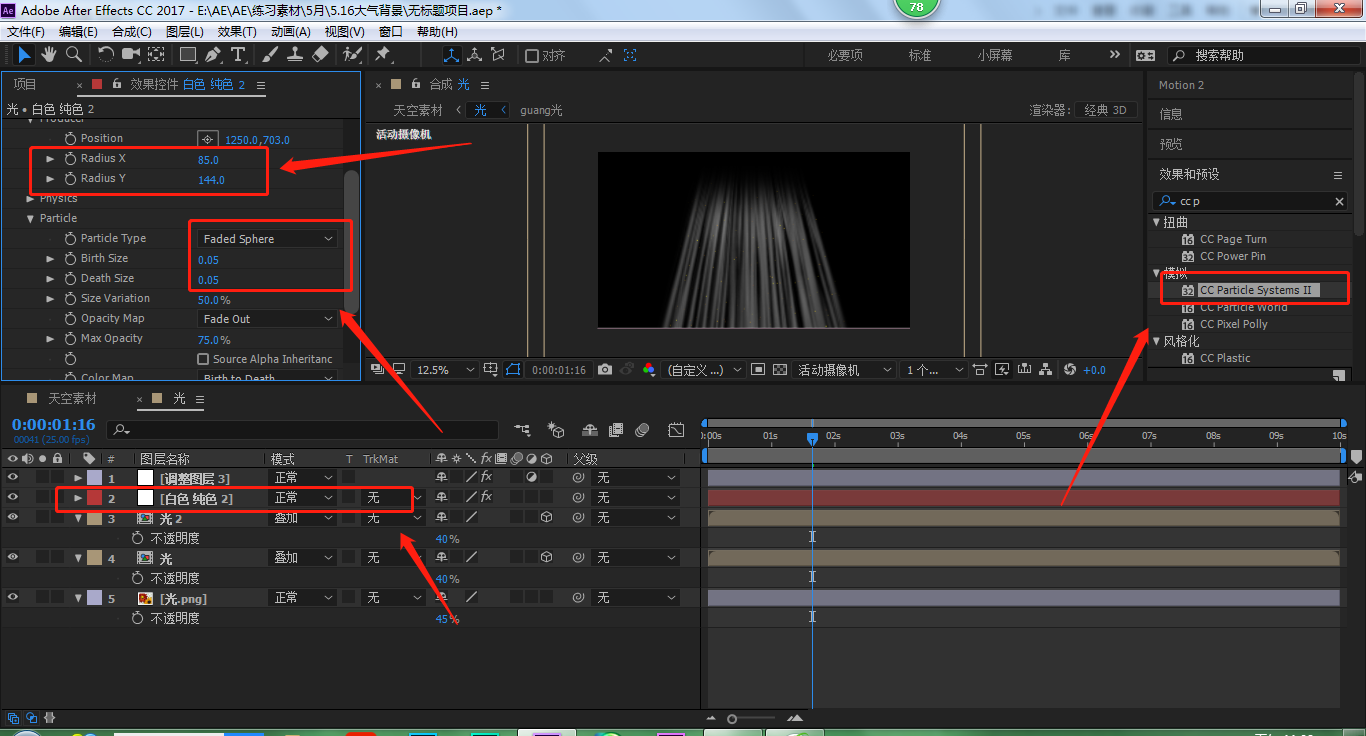
12、
- 返回最初合成图层,们点击光图层复制二次
- 第一个图层下方放一个光图层,模式改为柔光
- 剩下两个放在调整图层上方,模式改为经典线性减淡和叠加
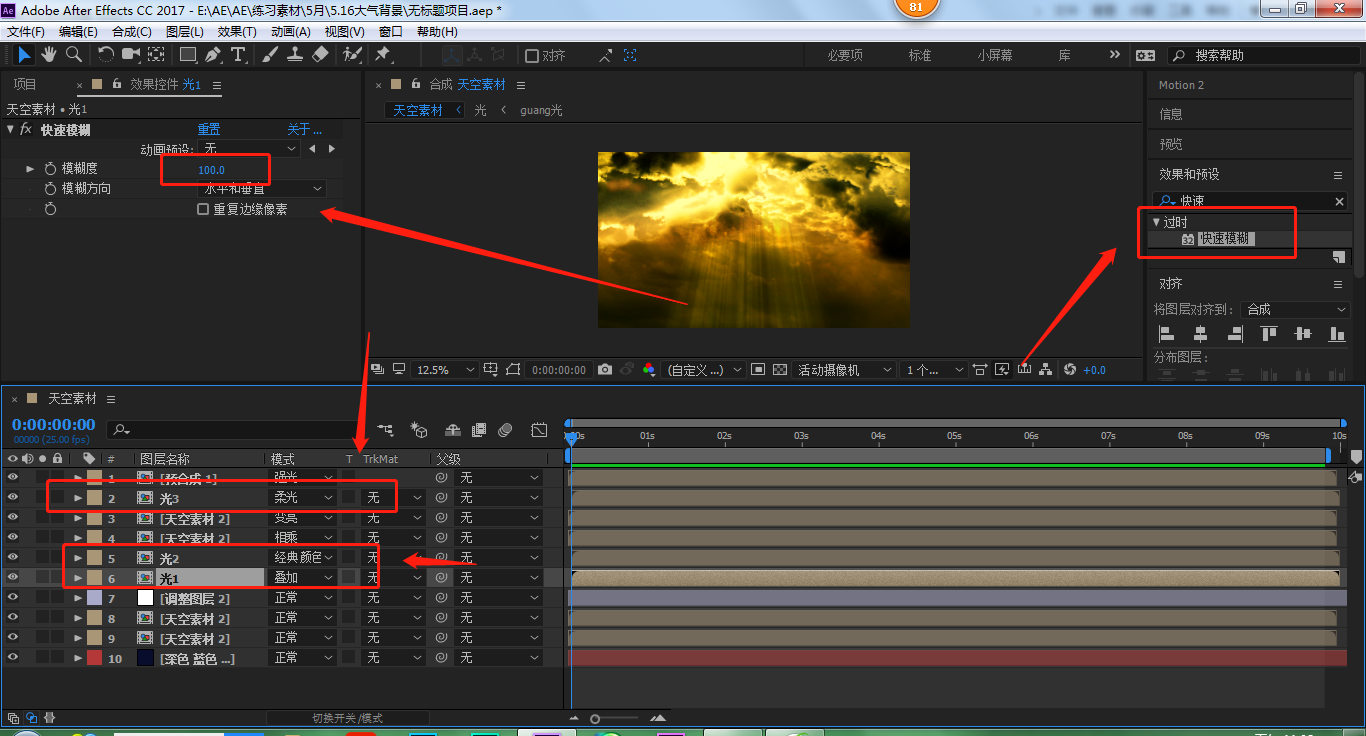
13、
- 将我们的LOGO拖入素材,这里我没有用自己的,打了几个字来当,文字大小200左右
- 点击文字图层,单独预合成
- 然后新建一个合成,设置都不变
- 将文字图层拉入新建合成中
- 在效果栏搜索勾画,将勾画拖入文字图层
- 将正在渲染-混合模式,改为透明,宽度改为2.5左右;图像等高线-阈值,改成59左右;片段-片段,改为1
- 时间线移动到0秒,我们将片段-长度,改为0,打上关键;然后将时间线移动到3秒,我们将长度改为1
- 复制一层文字图层,打开3D图层,我们将Z轴的位置拉小(让文字图层有厚度)
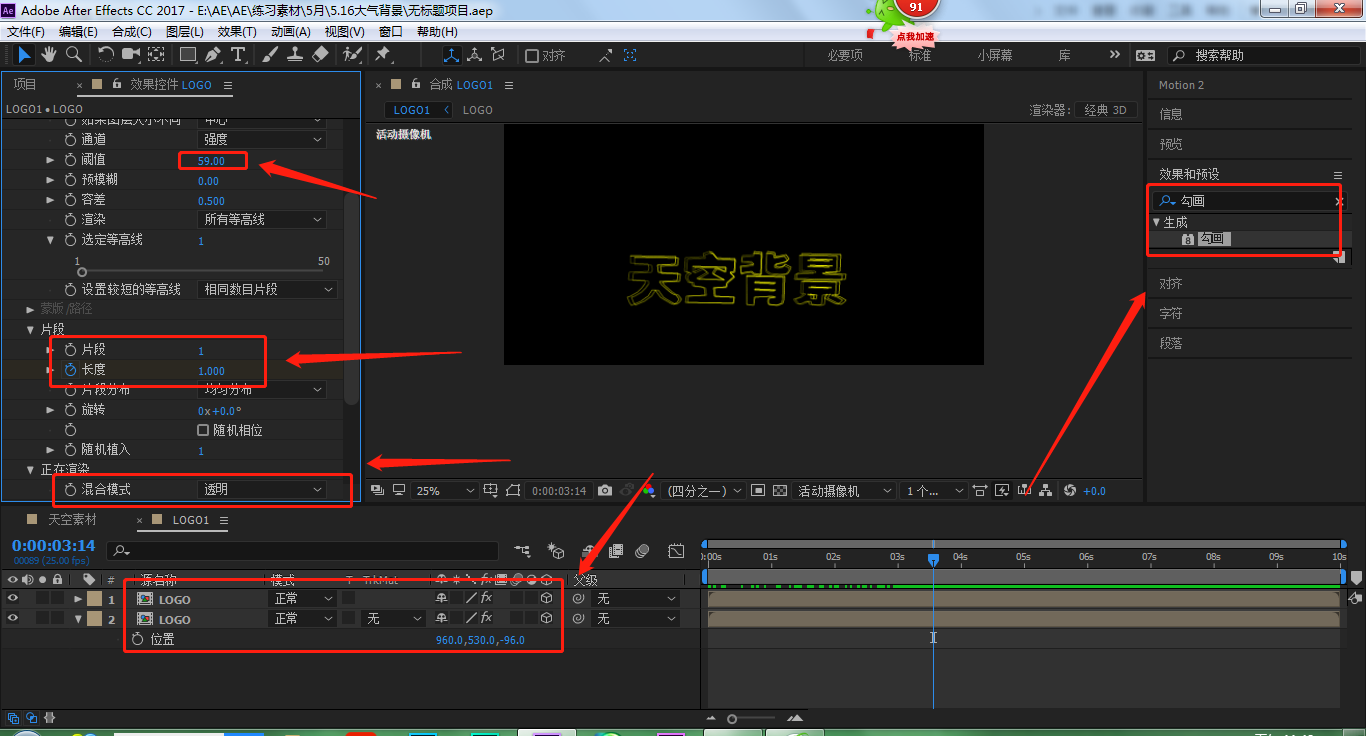
14、
- 回到最初合成,我们将实体文字合成和勾画合成拉入,实体文字图层放在光3图层下方,勾画文字图层放在调整图层上方
- 选中所有图层,我们将3D图层打开
- 右键时间栏,新建一个摄像机,按P键和shift+A键打开位置属性和目标点属性
- 在时间线为0秒的时候打上关键帧,将这两个关键帧拖到4秒
- 在将时间线移动到0秒,点击统一摄像机工具,按住鼠标右键可以拖动画面远近,按住鼠标中间滚轮,可以拖动画面左右,我们选择最亮的地方就行
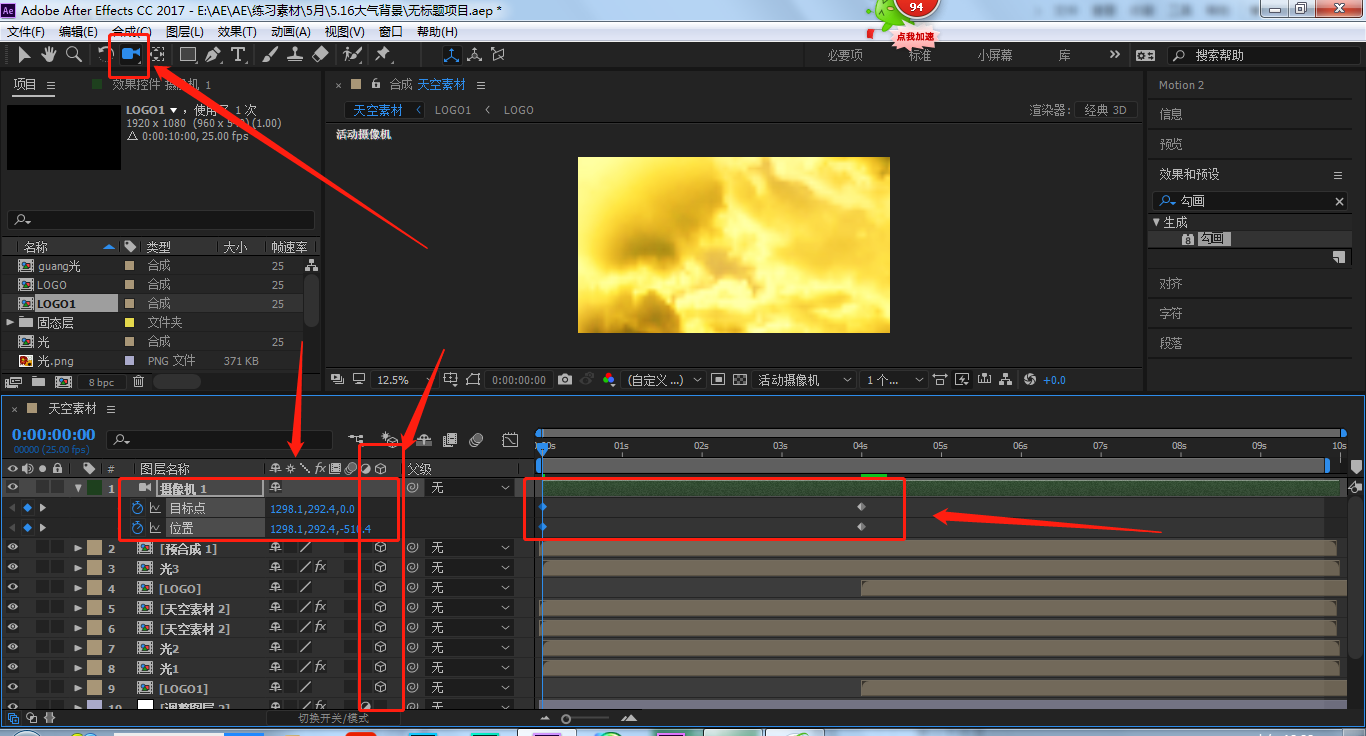
15、
- 我们点文字图层,将文字图层的入点设置到5秒
- 然后在右方效果栏搜索线性擦除,拉入文字图层中
- 时间线为5秒的时候,过渡完成改为48左右,擦除角度6度,羽化值34;然后将时间线移动到6秒12帧,过渡完成改为27
- 双击勾画文字图层,我们拖动其中一个勾画图层将入点改为12帧,就是让这个勾线动画不动作不一致就行,有个前后顺序
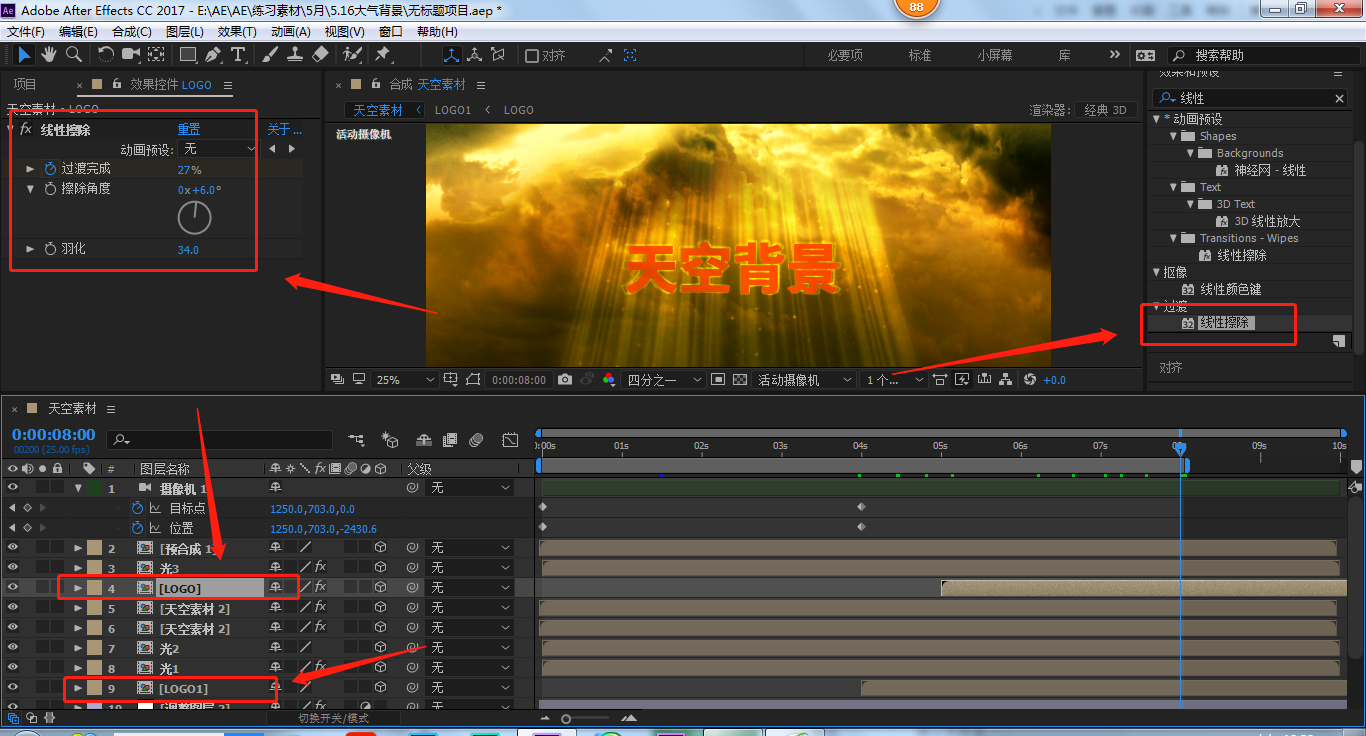
16、
- 这样我们这个动画就做好了

结语:今天我们这个教程属于MG的LOGO开头动画了,希望大家认真学习

